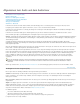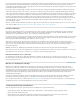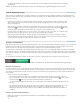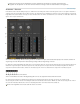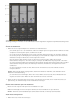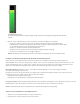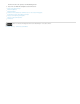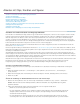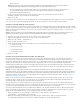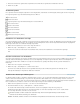Operation Manual
Allgemeines zum Audio und dem Audiomixer
Hinweis:
Zum Seitenanfang
Standard
Mono (monophon)
Adaptiv
5.1
Audiospuren in einer Sequenz (CS6)
Kanäle in Audioclips
Mischen von Audiospuren und Clips
Verarbeitungsreihenfolge für Audiodaten
Schnelle Audioanpassungen
Anzeigen von Audiodaten
Audiomixer – Übersicht
In Premiere Pro können Sie Audio editieren, Effekte zu Audio hinzufügen und so viele Audiospuren in einer Sequenz mischen, wie Ihr
Computersystem verarbeiten kann. Spuren können Mono-, Stereo- oder 5.1 Surround-Kanäle enthalten.
In Premiere Pro CS5.5 und früher ist es wichtig, die richtige Art von Audiospur zur Bearbeitung Ihrer Medien im Schnittfenster hinzufügen: Mono,
Stereo und 5.1 Surround.
In Premiere Pro CS6 wurden Audiospuren erheblich geändert, um jede Art von Audioformat zuzulassen. Zusätzlich zu den Mono- und 5.1
Surround-Audiospuren gibt es jetzt Standardspuren und adaptive Spuren. Stereospuren wurden entfernt.
In Premiere Pro CS5.5 und frühere wählen Sie Mono-, Stereo-, Mono als Stereo- oder 5.1-Spuren als Standardspurformat und gehen in
den Audiovoreinstellungen zu (Bearbeiten > Voreinstellungen > Audio (Windows) oder Premiere Pro > Voreinstellungen > Audio (Mac OS)), um
die Einstellung zu ändern.
In Adobe Premiere Pro CS6 können Sie verschiedene Arten von Spuren für verschiedene Arten von Medien auswählen. Sie könnten
beispielsweise auswählen, dass Monoclips nur auf Monospuren verarbeitet werden können. Sie können Mehrkanal-Audiodaten standardmäßig zu
einer adaptiven Spur leiten.
Wenn Sie mit Audiodaten arbeiten möchten, importieren Sie zunächst die Daten in ein Projekt, oder nehmen Sie diese direkt in einer Spur auf. Sie
können Audio- oder Videoclips importieren, die Audiodaten enthalten.
Wenn sich die Audioclips in Ihrem Projekt befinden, können Sie sie einer Sequenz hinzufügen und genau wie Videoclips bearbeiten. Außerdem
können Sie die Wellenformen der Audioclips anzeigen und im Quellmonitor zuschneiden, bevor Sie die Audiodaten einer Sequenz hinzufügen. Sie
können die Lautstärke sowie Tonschwenk- und Balanceregelungen von Audiospuren direkt im Schnittfenster oder im Effekteinstellungsfenster
anpassen. Mithilfe des Audiomixers können Sie Änderungen in Echtzeit vornehmen. Sie können Audioclips in einer Sequenz auch Effekte
hinzufügen. Wenn Sie eine komplexe Mischung mit vielen Spuren vornehmen, sollten Sie diese als Submixe und verschachtelte Sequenzen
organisieren.
Wenn Sie Soundbooth verwenden, können Sie den Befehl In Soundbooth bearbeiten auswählen, um eine Audiodatei zur erweiterten
Bearbeitung an Adobe Soundbooth zu senden. In Premiere Pro CS5.5 und höher können Sie den Befehl zum Bearbeiten in Audition
verwenden.
Maxim Jago stellt das Video „Working with Audio in Premiere Pro“ aus dem Schulungsprogramm „Premiere Pro CS5 for Avid Editors“ bereit.
Audiospuren in einer Sequenz (CS6)
Eine Sequenz kann eine beliebige Kombination der folgenden Audiospuren enthalten:
Die Standardspur ersetzt den früheren Stereospurtyp. Sie kann sowohl Mono- als auch Stereo-Audioclips aufnehmen. Standardspuren
können sowohl Mono- als auch Stereoclips enthalten, aber keine adaptiven oder 5.1-Clips. Die Standardspur wird als Voreinstellung für
Audiospuren verwendet.
Enthält einen Audiokanal. Wenn eine Stereospur zu einer Monospur hinzugefügt wird, wird die Stereospur in eine Monospur
umgewandelt.
Die adaptive Spur kann sowohl Mono- als auch Stereospuren enthalten. Bei adaptiven Spuren können Sie Quellaudiodaten den
Audioausgabekanälen zuordnen, so wie es am besten für Ihren Arbeitsablauf passt. Dieser Spurtyp ist für das Arbeiten mit Audio von Kameras
nützlich, die mehrere Audiospuren aufzeichnen. Adaptive Spuren können auch beim Arbeiten mit zusammengeführten Clips oder Multicam-
Sequenzen verwendet werden. Weitere Informationen finden Sie in diesem Video.
Enthält Folgendes:
Drei vordere Audiokanäle (Links, Mitte und Rechts)
Zwei hintere Audiokanäle bzw. Surround-Audiokanäle (Links und Rechts)
Einen LFE (Low-Frequency Effects)-Kanal, der an einen Subwoofer-Lautsprecher geroutet wird.
5.1-Spuren können nur 5.1-Clips enthalten.